联想笔记本电脑作为国内外用户广泛使用的品牌,其稳定性能和良好的用户体验受到广大用户的青睐。在日常使用中,BIOS(基本输入输出系统)设置对于电脑的硬件管理和启动顺序调整至关重要。本文将为您详细介绍联想笔记本电脑BIOS的进入方法、常见设置项目及调整步骤,帮助您更好地掌握BIOS的使用技巧,提升电脑的性能和安全性。
一、什么是BIOS?
BIOS是电脑主板上的一种固件,负责计算机开机时硬件的初始化和操作系统的引导。通过BIOS设置,用户可以调整系统时间、硬盘启动顺序、开启或关闭内置硬件设备、设置密码等,从而实现对笔记本电脑硬件的管理和安全控制。
二、如何进入联想笔记本电脑BIOS?
不同型号的联想笔记本进入BIOS的方法略有不同,但常用的方法有以下几种:
1. 开机时连续按下 F2 键。
2. 开机时连续按下 Delete 键。
3. 部分新款联想笔记本设有“Novo键”(一个小圆孔或者特殊按键,通常标有一个箭头标志),关闭电脑后,使用针或者细小物件按下此键,可以进入“Novo按钮菜单”,选择“BIOS Setup”进入BIOS界面。
进入BIOS前,确保电脑处于完全关机状态,按上述按键直到看到BIOS界面为止。
三、联想笔记本BIOS界面介绍
多数联想笔记本采用U盘式或传统式BIOS界面,主界面通常包括以下菜单:
1. Main(主菜单):显示系统信息,如BIOS版本、处理器型号、内存容量等。
2. Security(安全):设置开机密码、硬盘密码、安全启动相关选项。
3. Boot(启动):调整启动顺序,比如USB、光驱、硬盘启动顺序。
4. Configuration(配置):管理内置硬件设备,启用或禁用集成设备。
5. Exit(退出):保存或放弃更改,退出BIOS。
四、常用BIOS设置教程与方法解析
1. 修改启动顺序
启动顺序的调整尤其适用于需要用U盘等设备启动安装系统时。调整步骤如下:
(1)进入BIOS后,选中“Boot”菜单。
(2)找到“Boot Priority”或“Boot Sequence”,通过键盘上的方向键选择要调整的设备。
(3)使用F5/F6键或者“+”“-”键,将U盘或光驱调整为第一启动项。
(4)按F10保存并退出BIOS,电脑会根据新的启动顺序启动。
2. 设置BIOS密码
为了保护电脑安全,可以为BIOS设置开机密码或Supervisor密码,设置方法:
(1)进入“Security”菜单。
(2)选择“Set Supervisor Password”(设置管理员密码)或“Set User Password”(设置用户密码)。
(3)输入密码并确认。设置后,开机或进入BIOS时会要求输入密码。
注意密码一定要牢记,一旦忘记,可能需要专业服务才能解锁。
3. 启用或关闭快速启动
快速启动能缩短开机时间,但有时需要关闭快速启动以使用某些外部设备或修改启动项:
(1)进入“Boot”菜单。
(2)找到“Fast Boot”选项,选择“Disabled”关闭快速启动。
(3)保存退出。
4. 恢复BIOS默认设置
如果BIOS出现异常或配置错误,可以恢复默认设置:
(1)在“Exit”菜单选择“Load Setup Defaults”或“Load Optimal Defaults”。
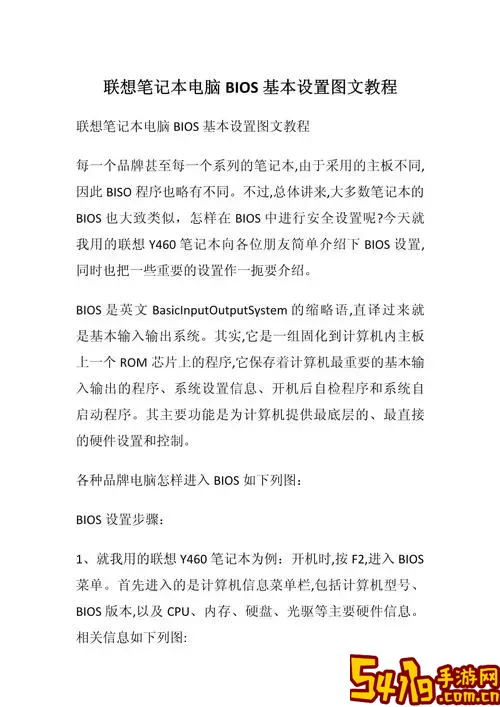
(2)确认恢复,保存退出。
五、注意事项
1. 在BIOS中操作时,建议备份重要数据,操作不当可能导致系统无法正常启动。
2. BIOS密码务必妥善保管,忘记密码将可能导致设备无法正常使用。
3. 不同型号联想笔记本BIOS界面和选项可能有所不同,建议根据具体机型参考联想官网或说明书。
六、总结
联想笔记本电脑的BIOS设置对于维护系统稳定和提升功能发挥着重要作用。通过本文详细的图文教程与方法解析,用户可轻松掌握进入BIOS、调整启动项、设置安全密码等关键操作,优化电脑的使用体验。希望本文能帮助您更好地理解和掌握联想笔记本电脑的BIOS设置。